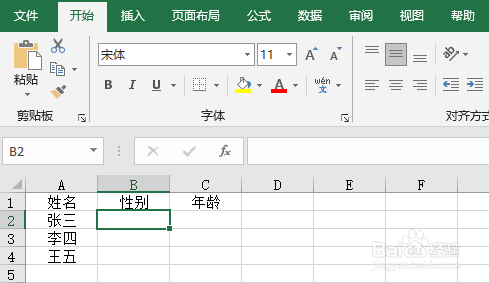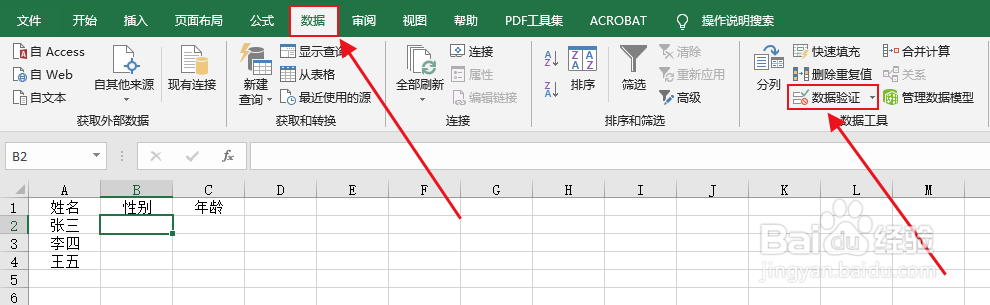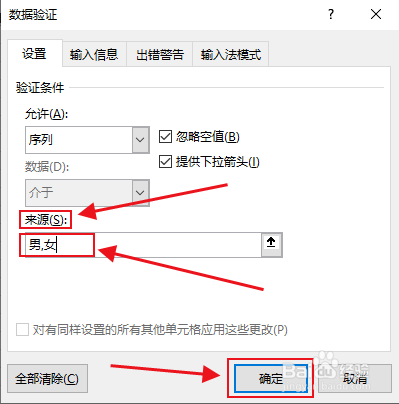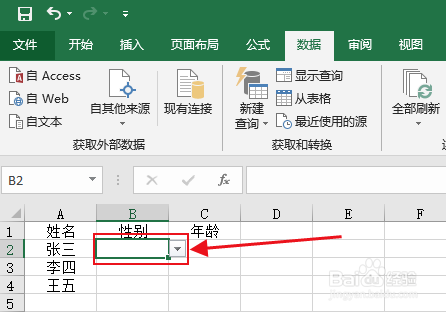Excel表格如何制作下拉选项菜单
1、首先,选中要应用下拉选项菜单的单元格,如下表选中的是张三“性别”列下的单元格
2、然后,点击工具栏上的“数据”,再点击“数据”选项下的“数据验证”
3、接着,在弹出的对话框中,点击“设置”标签,在验证条件—允许下面的下拉 选项中选择“序列”,并勾选“忽略空值”和“提供下拉箭头”
4、因为当前选中要应用下拉选项菜单的单侍厚治越元格要填入的内容是性别,所以在该对话框下的“来源”输入框中输入“男,女”(中间的分隔符号是英文输入状态下的逗号),输完之后点击确定
5、这样就设置好了,来看一下效果,会发现被应用下拉选项菜单的单元格旁边多了一个倒三角符号
6、点击倒三角符号,就可以列出下拉选项,如果再用鼠标点击选项就能确定并输入对应的内容了。
声明:本网站引用、摘录或转载内容仅供网站访问者交流或参考,不代表本站立场,如存在版权或非法内容,请联系站长删除,联系邮箱:site.kefu@qq.com。
阅读量:31
阅读量:22
阅读量:39
阅读量:77
阅读量:68